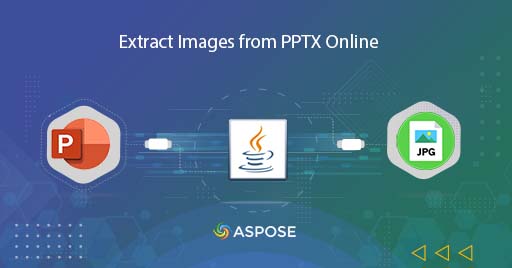
জাভা ক্লাউড এসডিকে ব্যবহার করে পিপিটি ছবি বের করুন
একটি PowerPoints উপস্থাপনা সাধারণত পাঠ্য, চিত্র, চার্ট, আকার ইত্যাদির সমন্বয়ে গঠিত হয় এবং আমাদের আরও প্রক্রিয়াকরণের জন্য শুধুমাত্র PPT চিত্রগুলি বের করার প্রয়োজন হতে পারে। তাই এই প্রবন্ধে, আমরা জাভা ক্লাউড এসডিকে ব্যবহার করে অনলাইনে পিপিটিএক্স থেকে ছবিগুলি কীভাবে বের করতে হয় সে সম্পর্কে বিস্তারিত আলোচনা করতে যাচ্ছি। API JPEG, PNG, GIF, BMP বা TIFF সহ নির্দিষ্ট বিন্যাসে ছবিগুলি বের করার জন্য লিভারেজ প্রদান করে। তদুপরি, চিত্রগুলি বের করার জন্য, আমরা হয় ক্লাউড স্টোরেজ থেকে উপস্থাপনা লোড করতে পারি বা স্থানীয় ড্রাইভ থেকে আপলোড করতে পারি।
- পাওয়ারপয়েন্ট প্রসেসিং API
- জাভাতে PPT ইমেজ বের করুন
- CURL কমান্ড ব্যবহার করে PPTX থেকে চিত্রগুলি বের করুন
পাওয়ারপয়েন্ট প্রসেসিং API
Aspose.Slides Cloud হল REST ভিত্তিক API অফার করে PPT তৈরি, প্রক্রিয়াকরণ এবং পাওয়ারপয়েন্টকে অন্যান্য সমর্থিত ফর্ম্যাটে রূপান্তর করার ক্ষমতা। এখন জাভা অ্যাপ্লিকেশনে একই পাওয়ারপয়েন্ট প্রক্রিয়াকরণ বৈশিষ্ট্যগুলি ব্যবহার করার জন্য, Aspose.Slides Cloud SDK for Java হল একটি নির্ভরযোগ্য সমাধান। এটি ক্লাউড API এর চারপাশে একটি মোড়ক এবং সহজেই pom.xml ফাইলের মাধ্যমে এর রেফারেন্স যোগ করে জাভা অ্যাপ্লিকেশনে একত্রিত করা যেতে পারে।
<repositories>
<repository>
<id>aspose-cloud</id>
<name>artifact.aspose-cloud-releases</name>
<url>http://artifact.aspose.cloud/repo</url>
</repository>
</repositories>
<dependencies>
<dependency>
<groupId>com.aspose</groupId>
<artifactId>aspose-slides-cloud</artifactId>
<version>22.9.0</version>
</dependency>
</dependencies>
আপনার যদি Aspose Cloud-এ কোনো বিদ্যমান অ্যাকাউন্ট না থাকে, অনুগ্রহ করে বৈধ ইমেল ঠিকানা ব্যবহার করে একটি বিনামূল্যের অ্যাকাউন্ট তৈরি করুন। তারপর নতুন তৈরি অ্যাকাউন্ট ব্যবহার করে লগইন করুন এবং [ক্লাউড ড্যাশবোর্ড] এ ক্লায়েন্ট আইডি এবং ক্লায়েন্ট সিক্রেট দেখুন/তৈরি করুন 5। নিম্নলিখিত বিভাগে প্রমাণীকরণের উদ্দেশ্যে এই বিশদ বিবরণ প্রয়োজন।
জাভাতে PPT ইমেজ বের করুন
এই বিভাগটি জাভা কোড স্নিপেট ব্যবহার করে পিপিটি চিত্রগুলি কীভাবে বের করতে হয় তার বিশদ ব্যাখ্যা করে। আমরা ক্লাউড স্টোরেজ থেকে পাওয়ারপয়েন্ট লোড করতে যাচ্ছি এবং পাওয়ারপয়েন্ট থেকে সমস্ত ছবি বের করতে যাচ্ছি। নিষ্কাশিত ছবিগুলি একটি একক .zip সংরক্ষণাগার হিসাবে ফেরত দেওয়া হয়৷ অনুগ্রহ করে নিচে উল্লেখিত নির্দেশাবলী অনুসরণ করুন।
- প্রথমত, আর্গুমেন্ট হিসাবে ক্লায়েন্টআইডি এবং ক্লায়েন্ট সিক্রেট প্রদান করার সময় স্লাইডএপিআই অবজেক্টের একটি অবজেক্ট তৈরি করুন
- দ্বিতীয়ত, ফাইলের একটি উদাহরণ তৈরি করুন যা প্যারামিটার হিসাবে ইনপুট পাওয়ার পয়েন্ট টেমপ্লেট ফাইলের ঠিকানা নেয়
- তৃতীয়ত, ReadAllBytes(…) ব্যবহার করে পাওয়ারপয়েন্ট ফাইলের বিষয়বস্তু পড়ুন এবং বাইট[] অ্যারেতে সংরক্ষণ করুন
- পরবর্তী ধাপ হল আপলোডফাইল(…) পদ্ধতি ব্যবহার করে ক্লাউড স্টোরেজে পিপিটি আপলোড করা
- ImageExportFormat.JPEG গণনা মান প্রদান করার সময় অবশেষে downloadImages(…) পদ্ধতিতে কল করুন যাতে ছবিগুলি JPG ফরম্যাটে বের করা হয়
https://github.com/aspose-slides-cloud/aspose-slides-cloud-java
try
{
// https://dashboard.aspose.cloud/ থেকে ClientID এবং ClientSecret পান
String clientId = "7ef10407-c1b7-43bd-9603-5ea9c6db83cd";
String clientSecret = "ba7cc4dc0c0478d7b508dd8ffa029845";
// SlidesApi এর একটি উদাহরণ তৈরি করুন
SlidesApi slidesApi = new SlidesApi(clientId,clientSecret);
// স্থানীয় সিস্টেম থেকে ফাইল লোড করুন
File f = new File("tf03431377_win32.potx");
// প্রথম পাওয়ারপয়েন্ট উপস্থাপনা লোড করুন
byte[] bytes = Files.readAllBytes(f.toPath());
slidesApi.uploadFile("input.potx", bytes, null);
// JPEG ফরম্যাটে সমস্ত ছবি বের করুন
File imageFile = slidesApi.downloadImages("input.potx", ImageExportFormat.JPEG, null, null, null);
// সফলতার বার্তা প্রিন্ট করুন
System.out.println("Extracted images are saved to " + imageFile.getPath());
}catch(Exception ex)
{
System.out.println(ex);
}
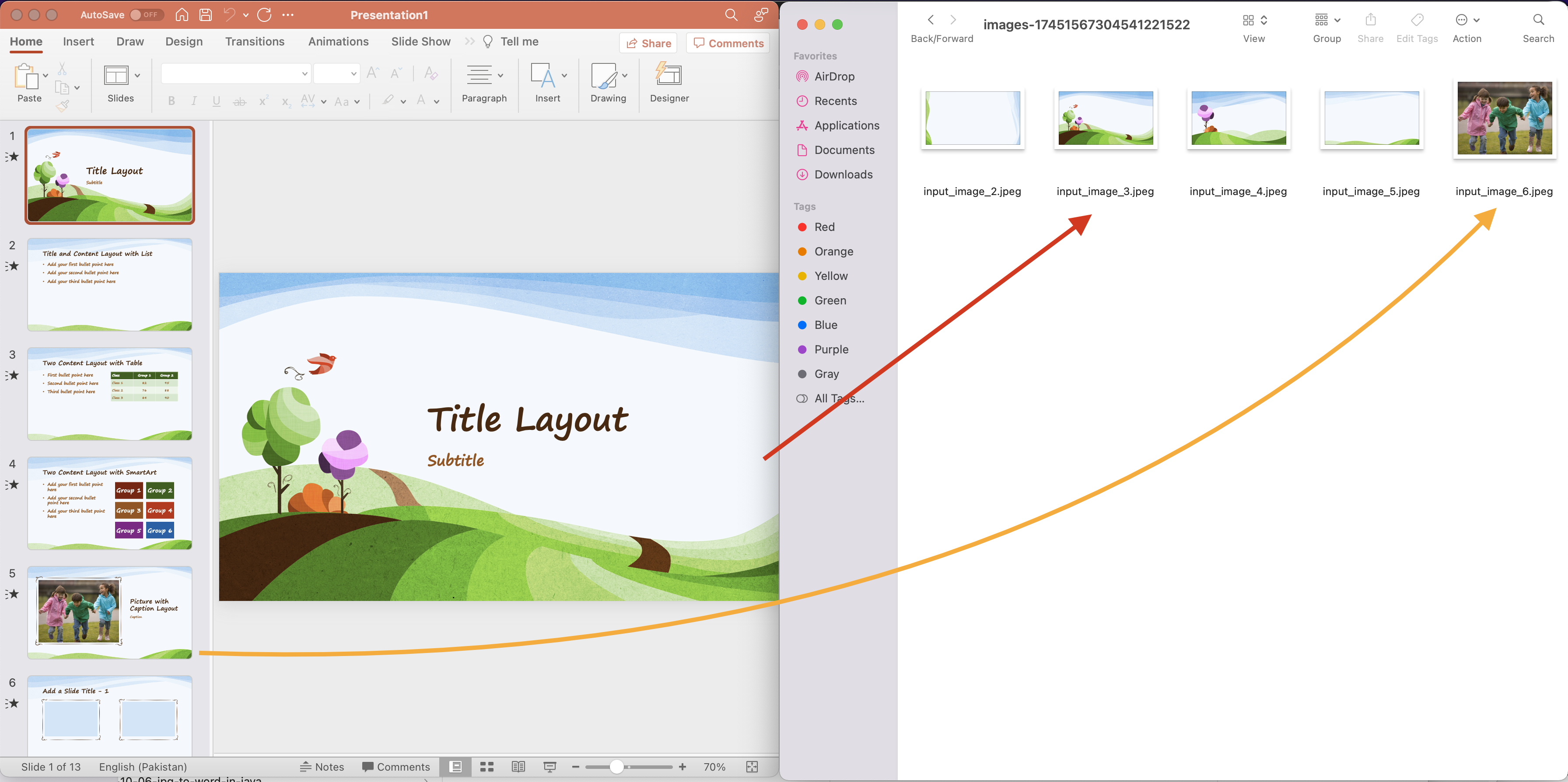
ছবি1:- এক্সট্রাক্ট পিপিটি ইমেজ প্রিভিউ
উপরের উদাহরণে ব্যবহৃত নমুনা উপস্থাপনা টেমপ্লেটটি RainbowPresentation.potx থেকে ডাউনলোড করা যেতে পারে।
CURL কমান্ড ব্যবহার করে PPTX থেকে চিত্রগুলি বের করুন
এখন cURL কমান্ড ব্যবহার করে PPTX অনলাইন থেকে ছবিগুলি কীভাবে বের করা যায় সে সম্পর্কে বিস্তারিত অন্বেষণ করা যাক। সুতরাং প্রথম ধাপ হল নিম্নলিখিত কমান্ডটি চালানোর সময় একটি JWT অ্যাক্সেস টোকেন (ক্লায়েন্ট শংসাপত্রের উপর ভিত্তি করে) তৈরি করা।
curl -v "https://api.aspose.cloud/connect/token" \
-X POST \
-d "grant_type=client_credentials&client_id=bb959721-5780-4be6-be35-ff5c3a6aa4a2&client_secret=4d84d5f6584160cbd91dba1fe145db14" \
-H "Content-Type: application/x-www-form-urlencoded" \
-H "Accept: application/json"
একবার আমাদের কাছে JWT টোকেন হয়ে গেলে, অনুগ্রহ করে নিম্নলিখিত কমান্ডটি কার্যকর করুন পরবর্তী ধাপে নিম্নোক্ত কমান্ড ব্যবহার করে পাওয়ারপয়েন্ট উপস্থাপনাগুলিকে একত্রিত করা। অনুগ্রহ করে মনে রাখবেন যে নিম্নলিখিত কমান্ডে, আমরা JPEG ফরম্যাটে সমস্ত পাওয়ারপয়েন্ট ইমেজ বের করছি। নিষ্কাশিত ছবিগুলি তারপর স্থানীয় ড্রাইভে .zip আর্কাইভ বিন্যাসে সংরক্ষণ করা হয়।
curl -v -X POST "https://api.aspose.cloud/v3.0/slides/input.potx/images/download/Jpeg" \
-H "accept: multipart/form-data" \
-H "authorization: Bearer <JWT Token>" \
-o output.zip
উপসংহার
এই নিবন্ধটি জাভা ক্লাউড SDK ব্যবহার করে PPT চিত্রগুলি কীভাবে বের করতে হয় তার বিশদ ব্যাখ্যা করেছে৷ একই সময়ে, যেহেতু API REST আর্কিটেকচারের উপর ভিত্তি করে, তাই আমরা অনুরূপ প্রয়োজনীয়তাগুলি পূরণ করতে cURL কমান্ডের মাধ্যমেও এটি অ্যাক্সেস করতে পারি। এই বৈশিষ্ট্যটি ছাড়াও, API বৈশিষ্ট্যগুলির একটি বিস্তৃত অ্যারে প্রদান করে এবং তাই, আমরা পণ্যটি [ডকুমেন্টেশন] [১১] অন্বেষণ করার সুপারিশ করি। এছাড়াও, দয়া করে মনে রাখবেন যে আমাদের সমস্ত ক্লাউড SDK গুলি MIT লাইসেন্সের অধীনে প্রকাশিত হয়েছে, তাই আপনি GitHub থেকে সম্পূর্ণ সোর্স কোড ডাউনলোড করার কথা বিবেচনা করতে পারেন এবং আপনার প্রয়োজনীয়তা অনুযায়ী এটি পরিবর্তন করতে পারেন। কোনো সমস্যার ক্ষেত্রে, আপনি বিনামূল্যে প্রোডাক্ট সাপোর্ট ফোরাম এর মাধ্যমে দ্রুত সমাধানের জন্য আমাদের সাথে যোগাযোগ করতে পারেন।
সম্পরকিত প্রবন্ধ
সম্পর্কে আরও জানতে অনুগ্রহ করে নিম্নলিখিত লিঙ্কগুলিতে যান: